So senden Sie große Dateien über E-Mail

Viele E-Mail-Server verweigern die Annahme von E-Mail-Anhängen ab einer bestimmten Größe. Obwohl die Anhangsgröße nicht mit der Zeit übereinstimmt, gibt es andere einfache Möglichkeiten, um große Dateien per E-Mail zu versenden.
Auch wenn Sie einen modernen Online-E-Mail-Client verwenden, ist die Nachrichtengröße begrenzt. Google Mail zum Beispiel ermöglicht Nachrichten mit bis zu 25 MB, einschließlich des Nachrichtentexts und aller Anhänge. Outlook.com ermöglicht nur 10 MB. Wenn Sie Nachrichten über diese Dienste senden, werden Sie automatisch unterstützt und Alternativen vorgeschlagen, z. B. Google Drive für Google Mail-Anhänge und OneDrive für Outlook.com. Das ist natürlich praktisch, aber wenn Sie einen Desktop-E-Mail-Client oder einen anderen Dienst verwenden, müssen Sie möglicherweise selbst über diese Tricks Bescheid wissen.
Was ist die maximale Größe eines E-Mail-Anhangs?
Theoretisch gibt es keine begrenzen Sie die Menge der Daten, die Sie an eine E-Mail anhängen können. E-Mail-Standards geben keine Größenbeschränkung an. In der Praxis erzwingen die meisten E-Mail-Server - und einige E-Mail-Clients - ihre eigenen Größenbeschränkungen.
Wenn Sie Dateien an eine E-Mail anhängen, können Sie im Allgemeinen sicher sein, dass bis zu 10 MB an Anhängen in Ordnung sind. Einige E-Mail-Server haben möglicherweise kleinere Begrenzungen, aber im Allgemeinen sind dies 10 MB.
Mit Gmail können Sie bis zu 25 MB an eine einzelne E-Mail anhängen. Dies funktioniert jedoch nur, wenn Sie andere Gmail-Benutzer per E-Mail erreichen. Sobald die E-Mail die Google Mail-Server verlässt, kann sie von einem anderen E-Mail-Server abgelehnt werden. Viele Server sind so konfiguriert, dass sie nicht mehr als 10 MB an Anhängen akzeptieren.
RELATED: Wie funktioniert E-Mail?
Es ist nicht einmal so einfach wie die maximale Anhanggröße des von Ihnen verwendeten Dienstes und des Dienstes E-Mail-E-Mails werden beim Versand häufig über mehrere E-Mail-Übermittlungsagenten geleitet, sodass Ihr Anhang möglicherweise von einem Server zurückgewiesen wird, wenn Sie zu viele Daten anhängen.
Beachten Sie auch diese E-Mail-Anhänge sind im Allgemeinen MIME-kodiert, was ihre Größe um etwa 33% erhöht. 10MB Dateien auf Ihrer Festplatte werden dann zu 13MB Daten, wenn sie an eine E-Mail angehängt werden.
Verwenden Sie einen Cloud Storage Service
Ihre einfachste Option ist das Speichern von Dateien, die Sie in einem Cloud Storage-Dienst wie z Dropbox, Google Drive oder OneDrive. Sie können dann die Datei mit jemandem teilen und sie per E-Mail informieren, dass Sie dies getan haben. Sie können dann auf einen Link klicken und die Datei direkt auf ihren Computer herunterladen.
Wenn Sie Google Mail oder Outlook.com verwenden, haben Google und Microsoft Google Drive und OneDrive in ihre jeweiligen E-Mail-Dienste integriert. Klicken Sie einfach auf die Schaltfläche Google Drive oder SkyDrive, wenn Sie eine E-Mail senden, und Sie können eine Datei per E-Mail teilen. Gmail und Outlook führen Sie durch die Auswahl einer Datei, die bereits in Ihrem Cloud-Speicherlaufwerk vorhanden ist, oder laden eine neue Datei hoch.
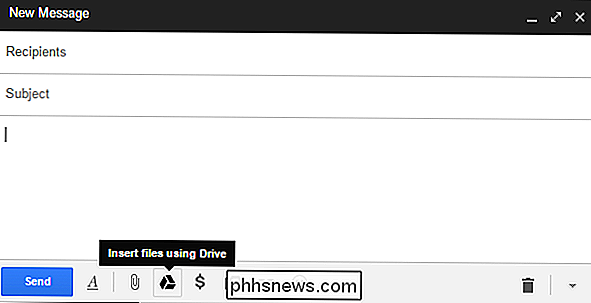
Wenn Sie etwas wie Dropbox verwenden, können Sie die Datei von der Website des Cloud-Speicherdienstes freigeben. Klicken Sie zum Beispiel mit der rechten Maustaste auf eine Datei auf der Dropbox-Website und wählen Sie "Link teilen", wenn Sie Dropbox verwenden. Wenn Sie die Dropbox-App auf Ihrem Computer installiert haben, können Sie auch mit der rechten Maustaste auf eine Datei in Ihrem Dropbox-Ordner klicken, und dort wird auch der Befehl "Teilen" angezeigt.
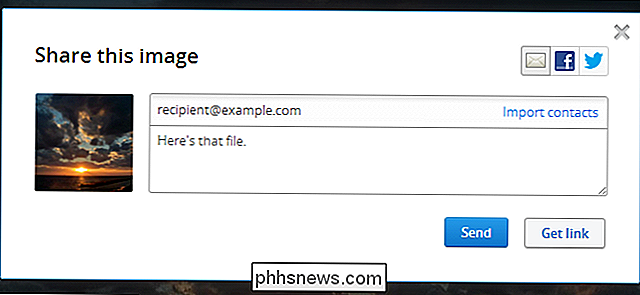
Dies ist die Option, die viele E-Mail-Anbieter verwenden Wenn Sie versuchen, eine große Datei in Gmail oder Outlook.com anzuhängen, werden Sie aufgefordert, diese zuerst auf Google Drive oder SkyDrive hochzuladen.
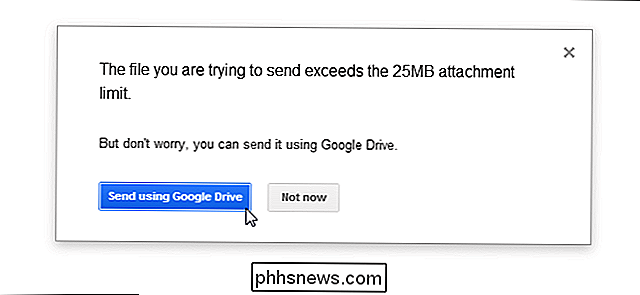
Erstellen und Senden von mehrteiligen Archiven
VERWANDT: So laden Sie wirklich große Dateien nach SkyDrive, Dropbox oder E-Mail
Wenn Sie nach einer traditionelleren Do-it-yourself-Methode suchen, können Sie Ihre Datei in kleinere Teile aufteilen. Wenn Sie beispielsweise eine 50-MB-Datei haben möchten, die Sie per E-Mail senden möchten, oder eine Sammlung großer Dateien, können Sie ein Dateikomprimierungsprogramm wie 7-Zip zum Erstellen eines Archivs verwenden und das Archiv in fünf 10-MB-Teile aufteilen > Nachdem Sie das Archiv geteilt haben, können Sie alle getrennten Teile an separate E-Mails anhängen. Der Empfänger muss jeden Anhang herunterladen und dann ein Dateiextraktionsprogramm verwenden, um die größere, vollständige Datei aus den separaten Archiven zu extrahieren.
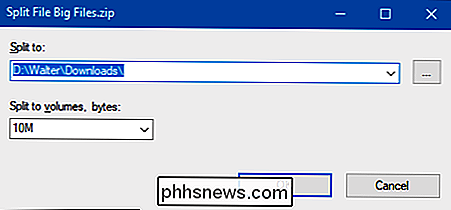
Obwohl es ein wenig mühsam sein kann, funktioniert diese traditionelle Methode immer noch so gut wie immer. Einige Empfänger könnten durch die separaten Anhänge verwirrt sein - oder zumindest nicht gerne durch die Ringe springen, um sie wieder zusammenzusetzen. Wenn Sie nicht sicher sind, ob Ihr Empfänger das kann, ist es wahrscheinlich besser, eine einfachere Methode zu wählen.
Verwenden Sie einen Dienst zum Senden großer Dateien
Um die Probleme mit großen Dateianhängen zu lösen, geben Sie eine Datei an -Sendende Dienste sind im Laufe der Jahre online entstanden. Mit diesen Diensten können Sie eine Datei hochladen und einen Link zu Ihrem Upload bereitstellen. Sie können den Link dann in eine E-Mail einfügen und der Empfänger kann auf den Link klicken und die Datei herunterladen.
VERWANDT:
Die besten kostenlosen Programme und Online-Dienste zum Senden und Freigeben von großen Dateien Natürlich diese Dienste Irgendwie muss man Geld verdienen. Sie können dies tun, indem sie Anzeigen schalten, die maximale Dateigröße für kostenlose Nutzer begrenzen oder eine Abonnementgebühr verlangen. Wir haben viele dieser Online-Dienste für das Senden und Freigeben von großen Dateien behandelt. Wenn Sie einen Onlinedienst verwenden, vertrauen Sie ihn Ihren Dateien an. Das kann in Ordnung sein, wenn Ihre Dateien nicht besonders sensibel sind, aber Sie werden wahrscheinlich keine sensiblen Daten auf einen kostenlosen Dienst hochladen wollen, von dem Sie noch nie gehört haben. Natürlich könnten Sie die Dateien verschlüsseln, bevor Sie sie hochladen - aber das würde dem Empfänger zusätzliche Probleme bereiten.
Diese Datei-sendenden Dienste funktionieren gut, solange Sie mit den vorhandenen Anzeigen oder Beschränkungen einverstanden sind, und Sie verstehen die Risiken - besonders bei sensiblen Dateien. Wir empfehlen jedoch, stattdessen nur einen Cloud-Speicherdienst zu verwenden.
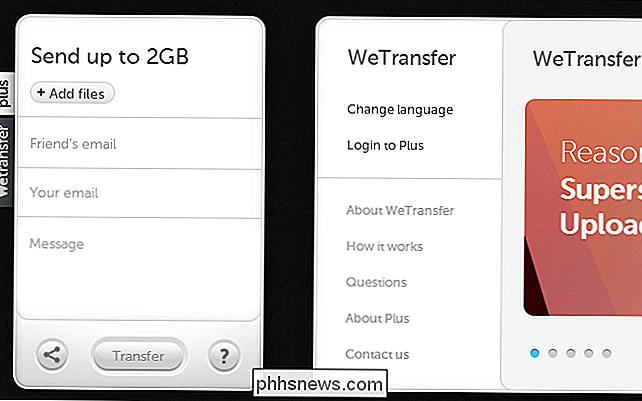

So verwenden Sie das integrierte Windows Defender Antivirus unter Windows 10
Windows 10 verfügt über ein integriertes Echtzeit-Antivirusprogramm mit dem Namen Windows Defender, und es ist eigentlich ziemlich gut. Es läuft automatisch im Hintergrund und stellt sicher, dass alle Windows-Benutzer vor Viren und anderen Schädlingen geschützt sind. So funktioniert es. RELATED: Was ist der beste Antivirus für Windows 10?

Wo soll ich meine Sachen verkaufen? eBay vs. Craigslist vs. Amazon
Sie haben also ein glänzendes neues iPad (oder Laptop, Kamera oder andere Gadgets) ausgepackt und es ist Zeit, das alte loszuwerden. Warum nicht ein paar Dollar in den Prozess? Hier ist das Problem: Es gibt so viele Orte, um Ihre Sachen online zu verkaufen! Die meisten Leute wissen, dass jede Filiale ihre eigenen Vor- und Nachteile hat, aber wussten Sie, dass bestimmte Seiten für einige Dinge besser sind als andere?



